Tipos de campo
A la hora de almacenar los datos en Sales Layer, es posible elegir tipos de campos diferentes que se ajustan a la función de cada uno. Así, puedes tener los siguientes:
- Campo de tipo texto corto: que almacena hasta 250 caracteres.
- Campos de tipo texto largo: para una extensión mayor y que permitirá añadir texto con enriquecido.
Apunta: Sales Layer ofrece la posibilidad de añadir a los campos descripción de producto la funcionalidad de chat GPT. Si dispones de esta opción, podrás generar descripciones mejoradas manteniendo el HTML, en el caso de que el texto lo contenga.
- Campo de tipo Número: (solo admite números).
- Campo de tipo booleano 0/1:que admite ceros y unos o “null” si está vacío, aunque a la hora de importar reconoce todos estos términos:
0|1|y|n|yes|no|si|sí|ok|ja|verdadero|falso|true|false|oui|non|bai|Да|нет|是的| 没有|はい|いいえ
Es posible usar fórmulas al importar y exportar. Para que si es 0/1 se exporte como verdadero o falso, por ejemplo, solo habría que personalizar la salida.
- Campo de tipo imagen: en el que podrás añadir más de una imagen separada por comas, y que generará tantas miniaturas como tengas configurado. A tener en cuenta que podemos utilizar la opción de Editar > Añadir una nueva imagen desde el propio campo. De esta forma podremos subir hasta 18 imágenes simultáneamente.
- Campo de tipo archivo: igualmente separado por coma y con la opción de añadir hasta 18 archivos simultáneamente.
- Campo de tipo lista: donde en lugar de escribir elegimos opciones establecidas. A su vez admite dos opciones:
Multiselección: hay que tener en cuenta que el máximo de valores en este tipo de campos es de 1000. Si hay menos de 100 valores, lo veremos como una checkbox como en el ejemplo del campo “Talla”, y si introducimos más de 100, el listado cambiará su forma de visualización a un desplegable en el que podremos elegir las opciones que hayamos añadido, como podemos ver con el ejemplo de “Colores”:

Sin multiselección:con esta opción solo podremos añadir los valores de uno en uno. Sin importar el número de valores que hayamos añadido, siempre se verán como un desplegable, como podemos ver en la siguiente imagen, donde el campo “Talla” tiene tres valores y el campo “Colores” más de 100. El campo sin multiselección también permitirá un máximo de 1000 valores.

(En ambos puede agregar opciones directamente desde la configuración del campo).
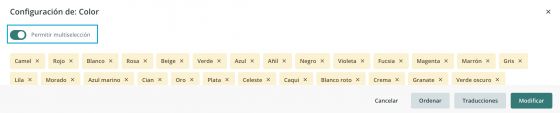
Nota: podrás organizar los atributos del campo tipo lista en el orden que deseas. Para ello, solo tendrás que seleccionarlos y arrastrarlos a la posición que quieras.
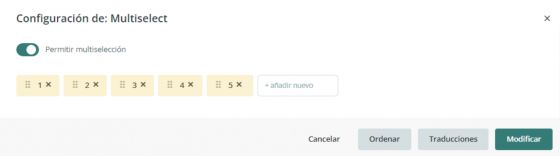
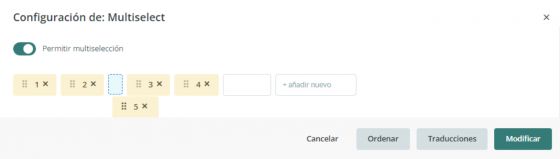
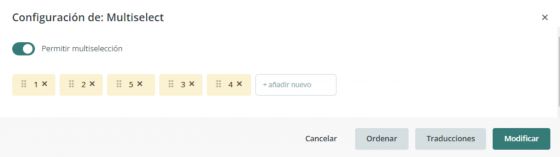
Apunta: cuando trabajamos en el modo Excel de la plataforma el campo tipo lista no permite elegir de entre los valores que tenga creados sin borrar los valores previamente guardados en el campo. Para incluir una de las opciones definidas, hay que entrar en el campo, poner coma y espacio y escribir las opciones deseadas tal y cómo se muestran en el menú desplegable, respetando mayúsculas, acentos, espacios, etc.
Tras darle a Configurar un campo, es posible tanto editar etiquetas ya existentes como traducir los valores a otros idiomas. Si no se traducen, se mostrará la versión del idioma original. Los campos tipo lista admiten contenido en otros idiomas, pero no en modo multidioma: los contenidos de los distintos idiomas son listas independientes.
- Campo de tipo fecha: que te permite gestionar de manera cómoda las fechas y hora concretas. Este campo puede personalizarse con fórmulas en el conector de salida.
Apunta: para buscar en un campo tipo fecha, deberemos escribir los valores como en este ejemplo: field:"FECHA INICIO":"2022-02-02 00:00"
- Campo de tipo enlace web: donde solo tendrás que copiar la URL de, por ejemplo, un vídeo que tenga en YouTube, para añadirlo al formulario.
- Campo de tipo ítem relacionado, que permite establecer relaciones con otras referencias, bien de la misma tabla u otras (sea productos, variantes, categorías, puntos de venta, o material de venta). Lo veremos con detalle en el siguiente apartado.
Atento: el contenido se debe importar o actualizar respetando el uso original de mayúsculas y minúsculas. Así, evitaríamos posibles problemas en su mantenimiento. Si eliminamos una opción desde Configurar, esta no existirá más en el campo pero se mantendrá seleccionada en los productos que ya contaban con dicha etiqueta. De esta forma, evitamos que se pierda la información del campo por un error. Si volvemos a importar o crear la opción en el mismo formato, volverá a aparecer dentro de las opciones seleccionables.